Win8系统下快速关闭桌面超级菜单的方法教程
微软系统的一些老用户都知道,以前的XP系统和win7系统的左下角有一个开始菜单,里面有一些我们电脑里安装的常用软件,也可以搜索到。但是自从更新到win8和8.1之后,左下角的开始菜单就消失了,很多习惯的人都不习惯。然而,边肖告诉你左边的开始菜单不见了,但是右边出现了一个可伸缩的隐藏菜单。叫做桌面超级菜单,比以前的菜单功能更强大,用户搜索设置等更方便。如果你关闭右边桌面的超级菜单,下面的小编会教你!

Win8/8.1关闭桌面超级菜单的操作:
1.打开控制面板,选择win x的p(控制面板);
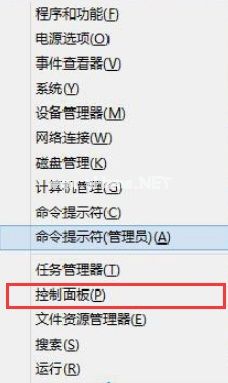
2.在控制面板中选择任务栏和导航栏;
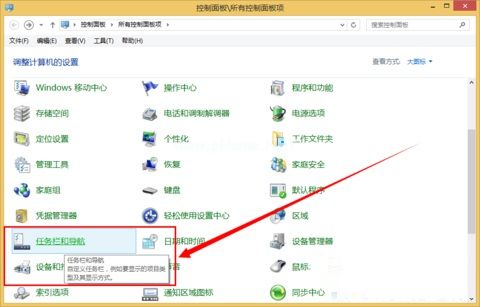
3.在“任务栏和导航栏”中选择“导航”,找到“转角导航”;
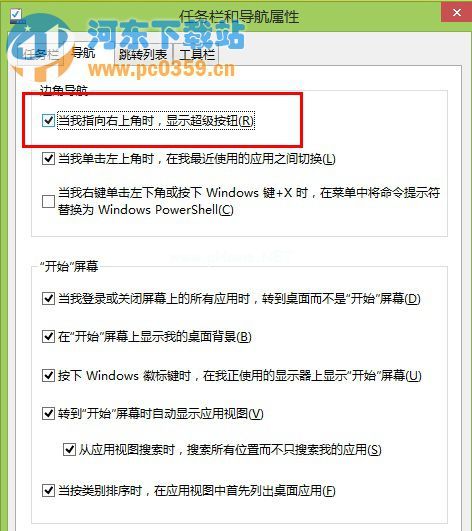
4.去掉“角导航”中“当我指向右上角时显示超级按钮”前面的勾选,这样当鼠标或手指向右滑动时,就不会出现右栏菜单。
虽然这个超级菜单比以前强大了很多,但是对于一些不必要的用户可以关闭。操作方法同上,也很好操作。让我们为不必要的朋友试试吧!
版权声明:Win8系统下快速关闭桌面超级菜单的方法教程是由宝哥软件园云端程序自动收集整理而来。如果本文侵犯了你的权益,请联系本站底部QQ或者邮箱删除。

















